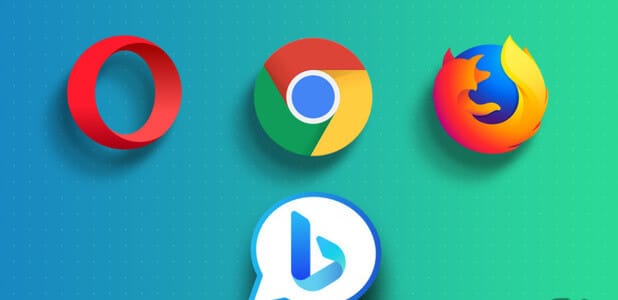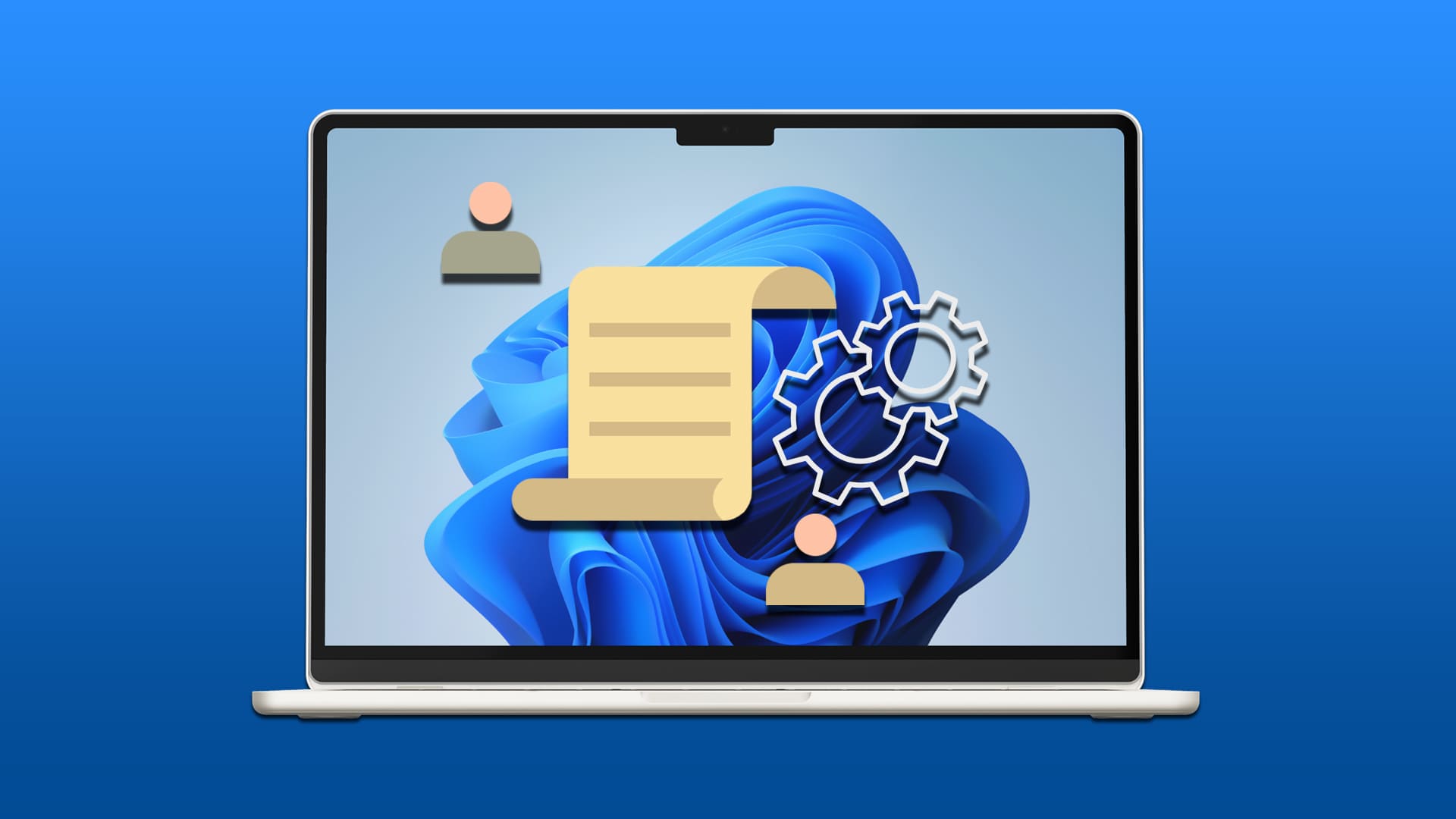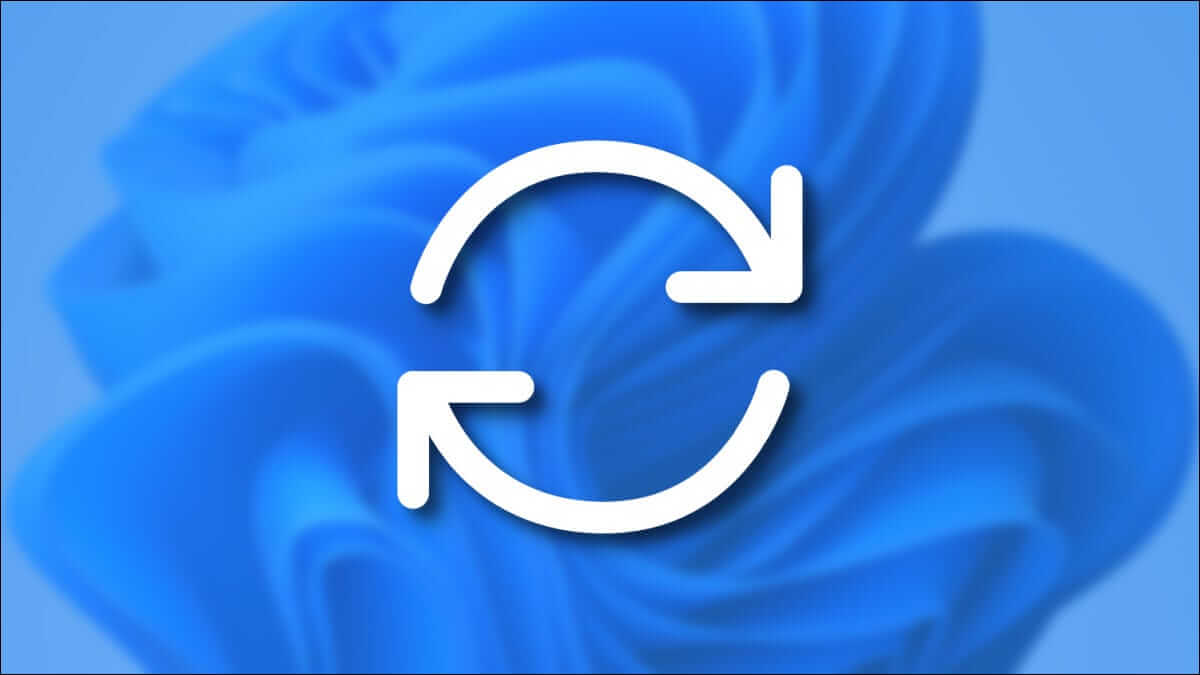Dette kan forværres, når internettet på din computer begynder at virke. Windows giver dig brugervenlige fejlfindingsværktøjer til atDiagnosticér og løs de fleste netværksrelaterede problemerDet kan dog blive forvirrende, når fejlfindingsprogrammet viser fejlen "DNS-serveren svarer ikke" uden en specifik løsning. Hvis sædvanlige tricks som at genstarte din computer eller router ikke hjælper, kan du bruge nedenstående fejlfindingstips til at løse problemet med, at DNS-serveren ikke svarer, i Windows 11.

1. Deaktiver tredjeparts antivirusprogrammer
Tredjeparts antivirusprogrammer (såsom AVG, Avast, McAfee osv.) kan nogle gange forstyrre din netværksforbindelse og forårsage sådanne problemer. Derfor bør du, før du går videre til avancerede løsninger, prøve at deaktivere dit antivirusprogram i et stykke tid.
Hvis dette virker, bør du overveje at bruge Windows Sikkerhed, indtil problemet er løst af udgiveren.
2. Opdater netværksdrivere
Netværkskortdriverne på din computer er ansvarlige for kommunikationen mellem Windows og dine netværksforbindelser. Disse drivere er beskadigede eller forældede. En opdatering vil hjælpe med at løse fejlen "DNS-serveren svarer ikke".
Trin 1: Klik på søgeikonet på proceslinjen, skriv enhedshåndtering, og vælg det første resultat, der vises.
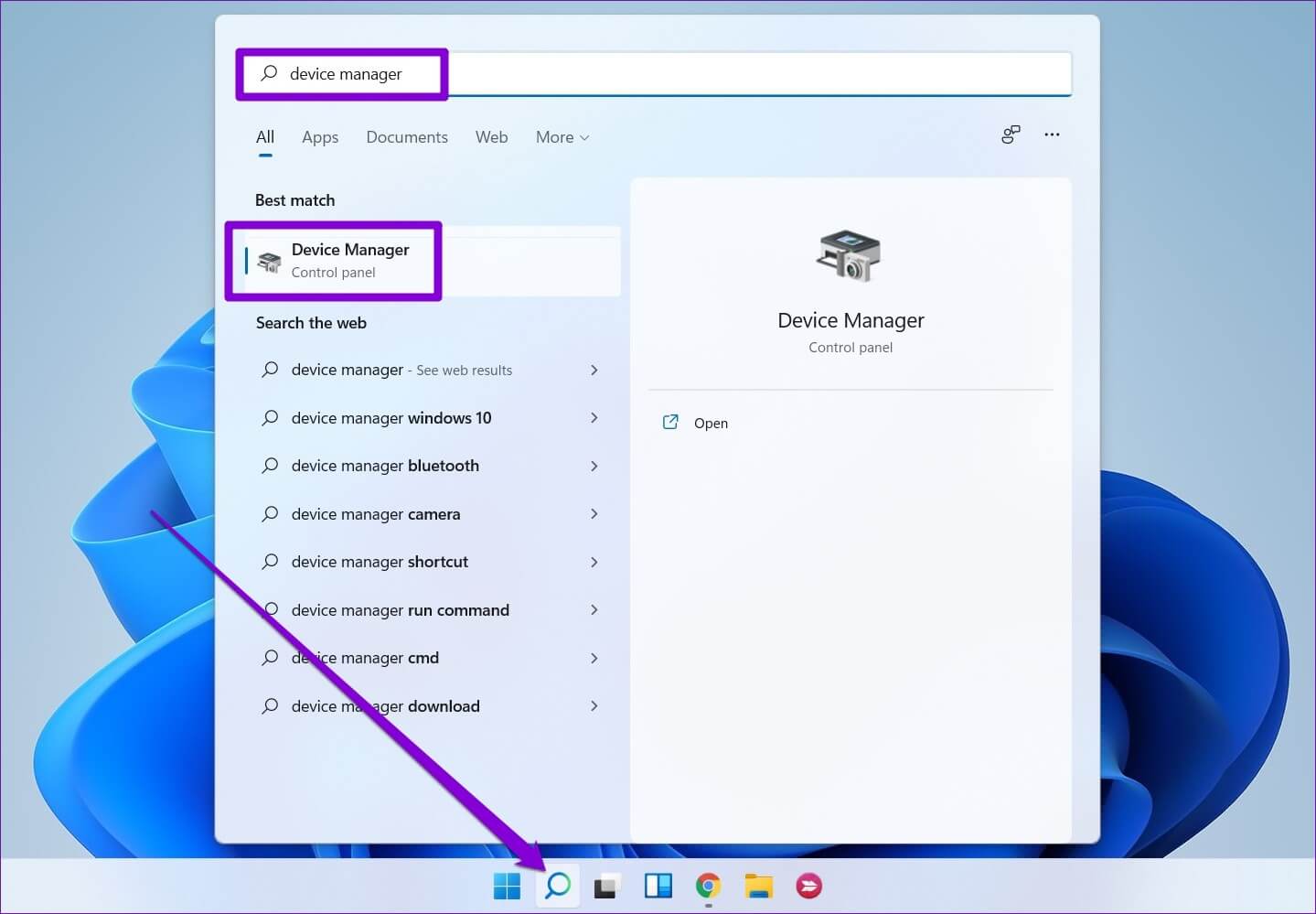
Trin 2: Udvid netværkskortet, højreklik på den problematiske enhed, og vælg indstillingen Opdater driver.
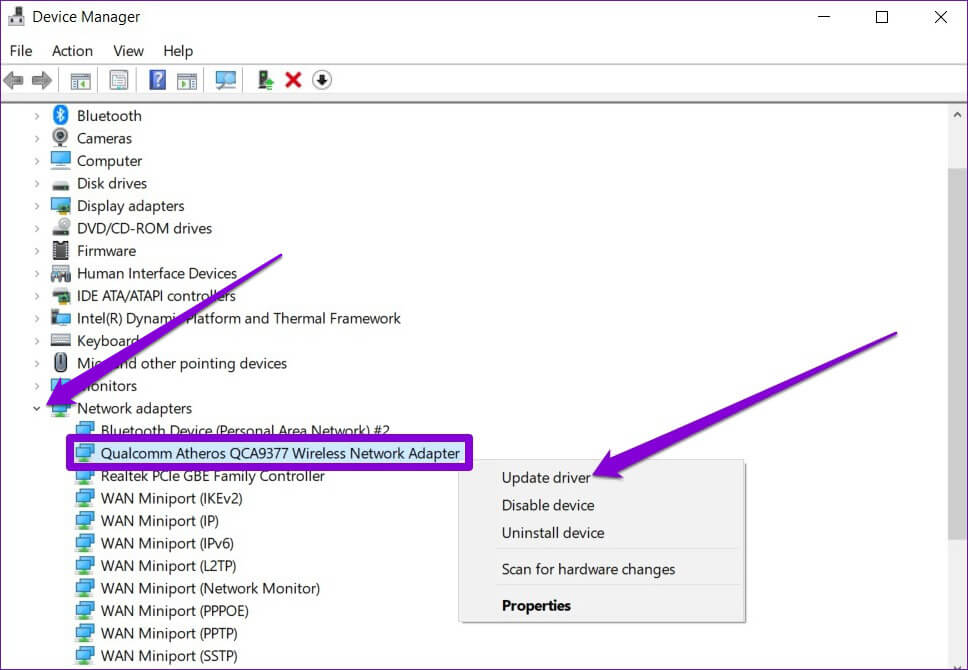
Følg derfra instruktionerne på skærmen for at afslutte opdateringen af driveren.
3. Tjek Windows-tjenester
Windows har en tjeneste til næsten alle funktioner. Den kører hver gang din computer starter op. DHCP-klienten er en af disse tjenester, der skal køre i baggrunden for at DNS kan fungere. Hvis tjenesten har et problem, burde en genstart hjælpe med at få tingene tilbage på sporet.
Trin 1: Tryk på Windows-tasten + R for at åbne dialogboksen Kør, skriv services.msc, og tryk på Enter.
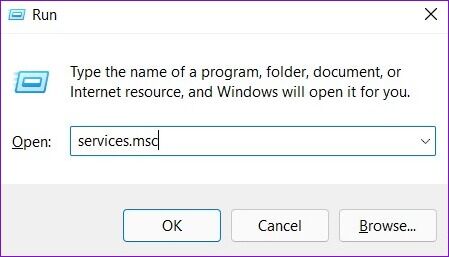
Trin 2: Find DHCP-klienten i vinduet Tjenester. Højreklik på den, og vælg Genstart i menuen.
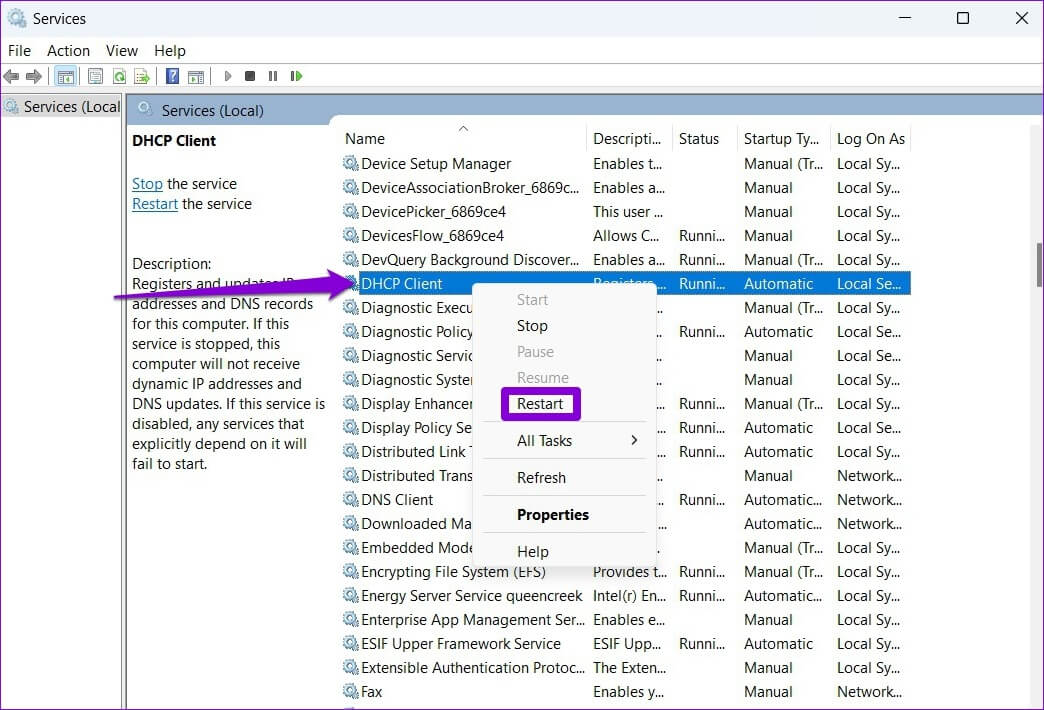
Kontroller, om problemerne med DNS-serveren er løst.
4. Ryd og opdater DNS
Hvis DNS-problemer skyldes en beskadiget DNS-cache eller forkert konfigurerede indstillinger, kan du prøve at tømme og forny din DNS for at se, om det hjælper.
Trin 1: Tryk på Windows-tasten + S for at åbne søgemenuen, skriv cmd, og klik på Kør som administrator.
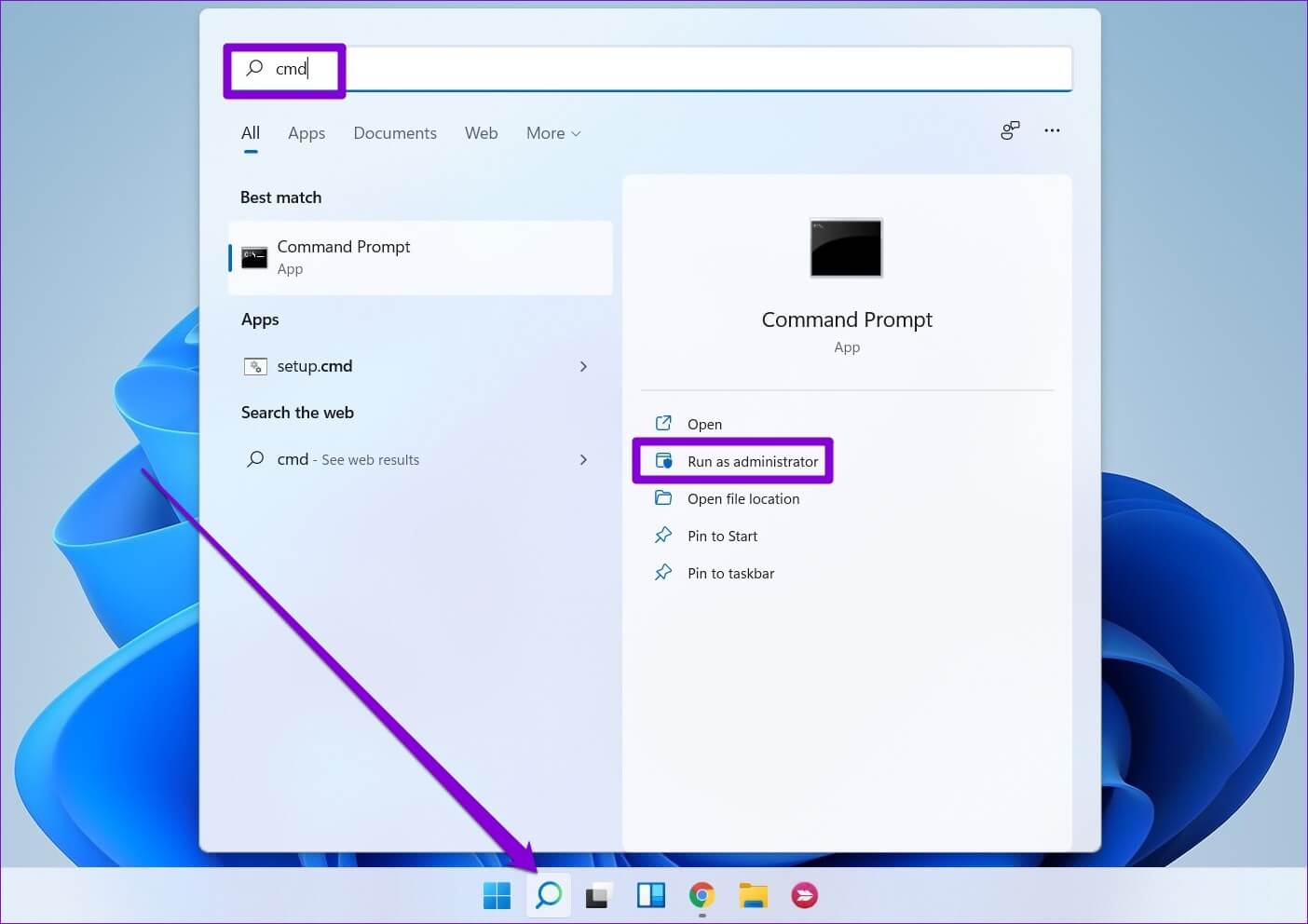
Trin 2: I konsollen skal du udføre følgende kommandoer individuelt og trykke på Enter efter hver kommando.
ipconfig /flushdns ipconfig /registerdns ipconfig /frigiv ipconfig /forny
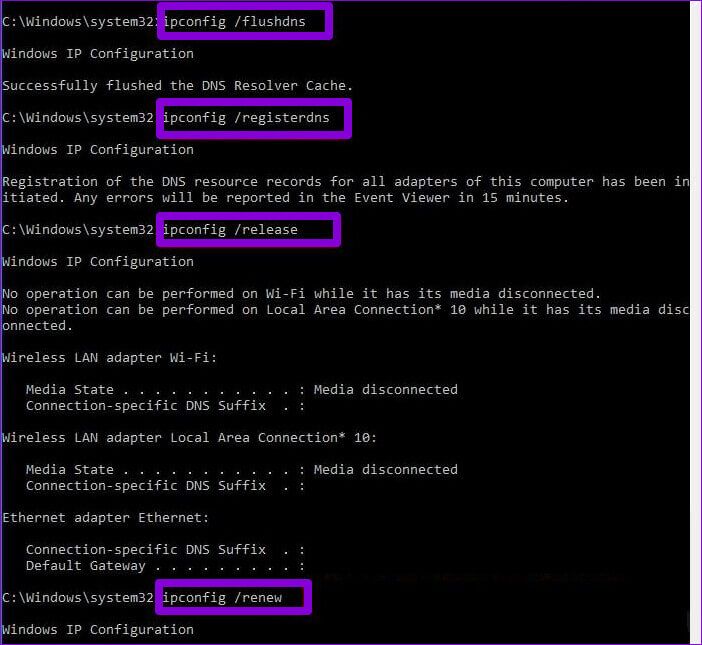
Trin 3: Kør til sidst følgende kommando:
netsh winsock reset
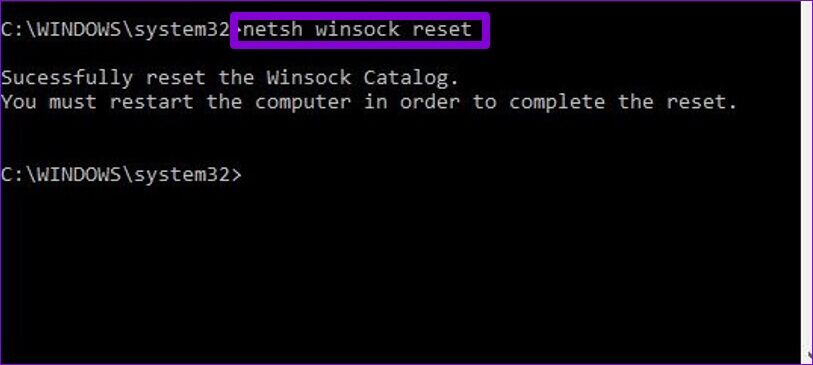
Genstart computeren efter at have kørt ovenstående kommandoer. Kontroller derefter, om problemerne med DNS-serveren fortsætter.
5. Skift DNS-serveren
Som standard bruger Windows den DNS-server, der er indstillet på din router. Så hvis der er et problem med dine standard-DNS-servere, kan det hjælpe at skifte til Googles offentlige DNS-servere. Sådan gør du.
Trin 1: Tryk på Windows-tasten + R for at åbne dialogboksen Kør, skriv ncpa.cpl, og tryk på Enter.
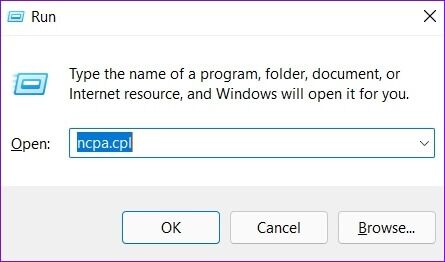
Trin 2: I vinduet Netværksforbindelse skal du højreklikke på din internetforbindelse og vælge Egenskaber.
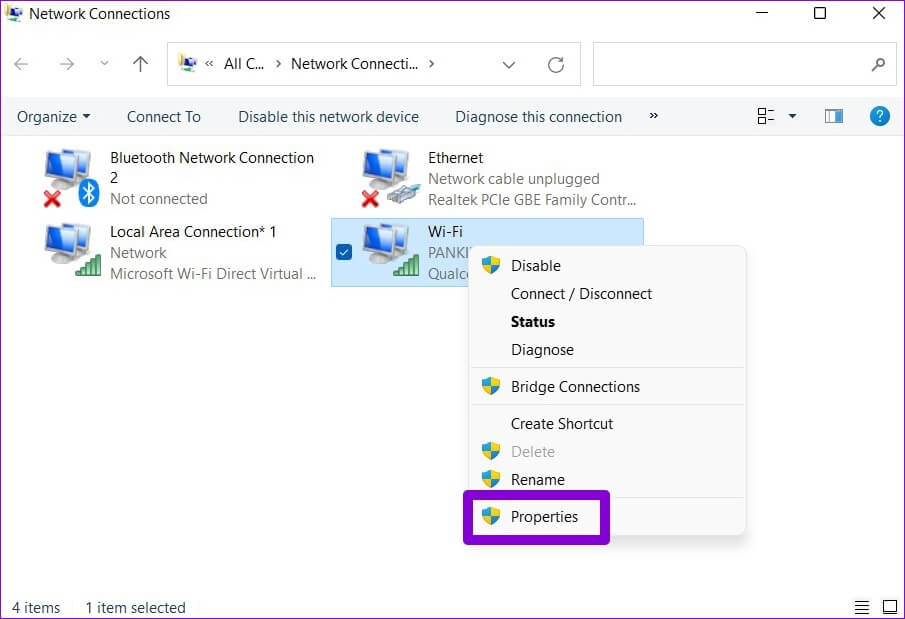
Trin 3: Dobbeltklik på Internet Protocol Version 4 (TCP/IPV4) under fanen Netværk.
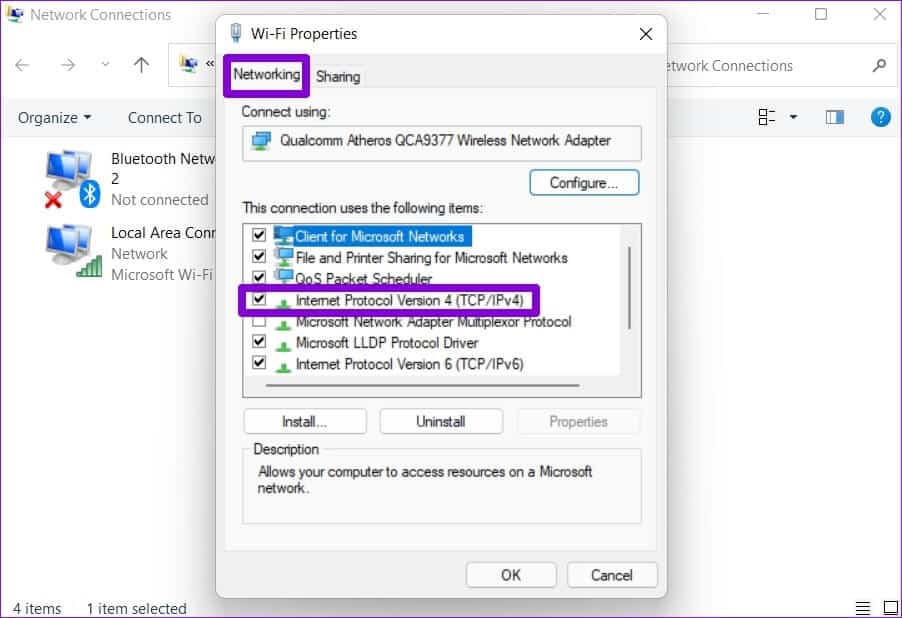
Trin 4: Under fanen Generelt skal du vælge Brug følgende DNS-serveradresser. Indtast henholdsvis 8.8.8.8 og 8.8.4.4 for Foretrukket DNS-server og Alternativ DNS-server.
Klik til sidst på “OK”.
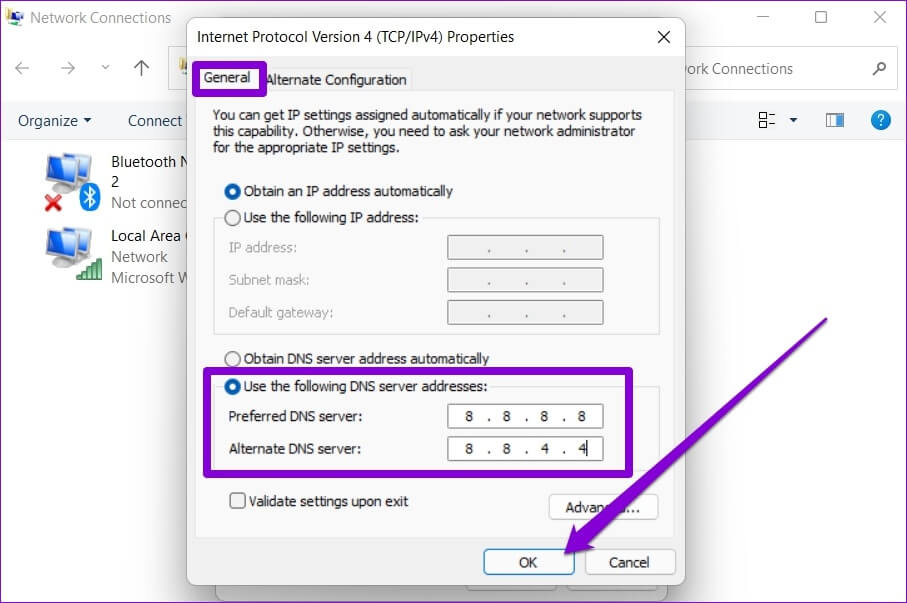
6. Start din computer i sikker tilstand.
En tredjepartsapp eller -tjeneste kører muligvis i baggrunden, forstyrrer DNS og forårsager dette problem. Så hvis intet virker, kan du prøve Start din computer i sikker tilstand.
Følg nedenstående trin for at starte Windows i fejlsikret tilstand.
Trin 1: Åbn Start-menuen, og klik på strømikonet.
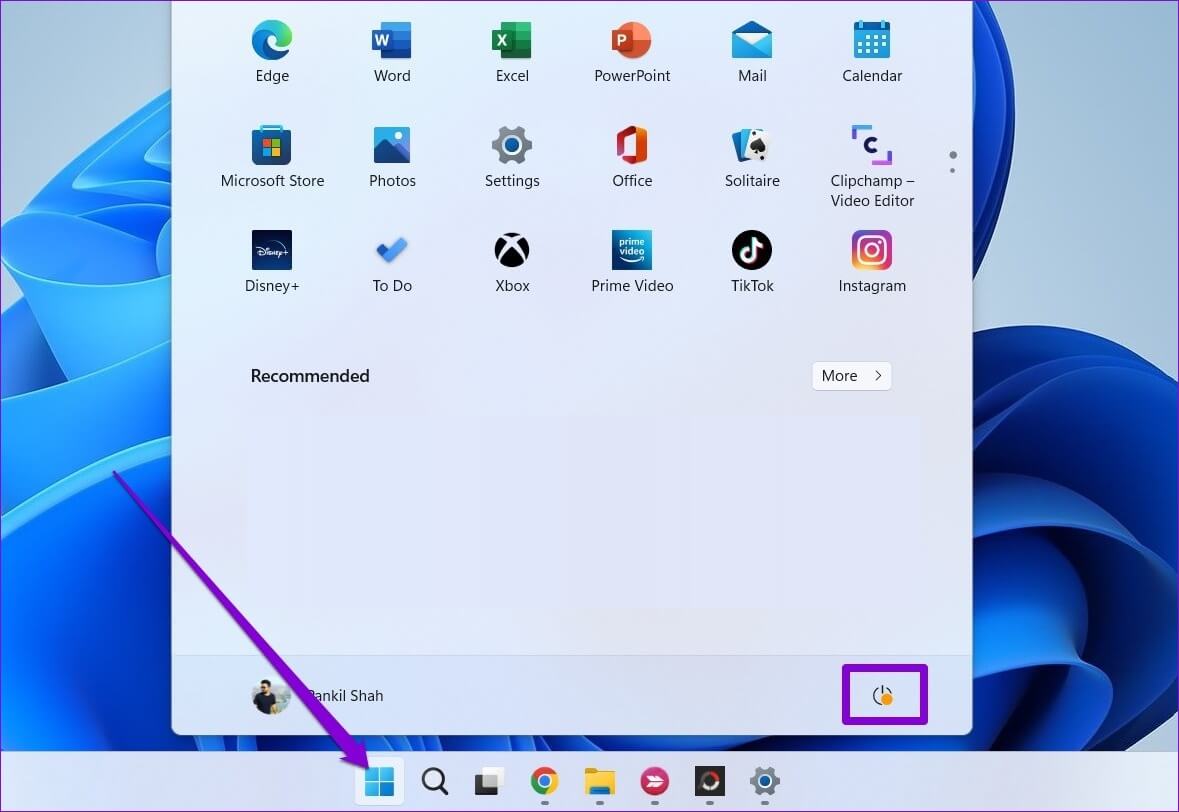
Trin 2: Hold Shift-tasten nede, og vælg Genstart.
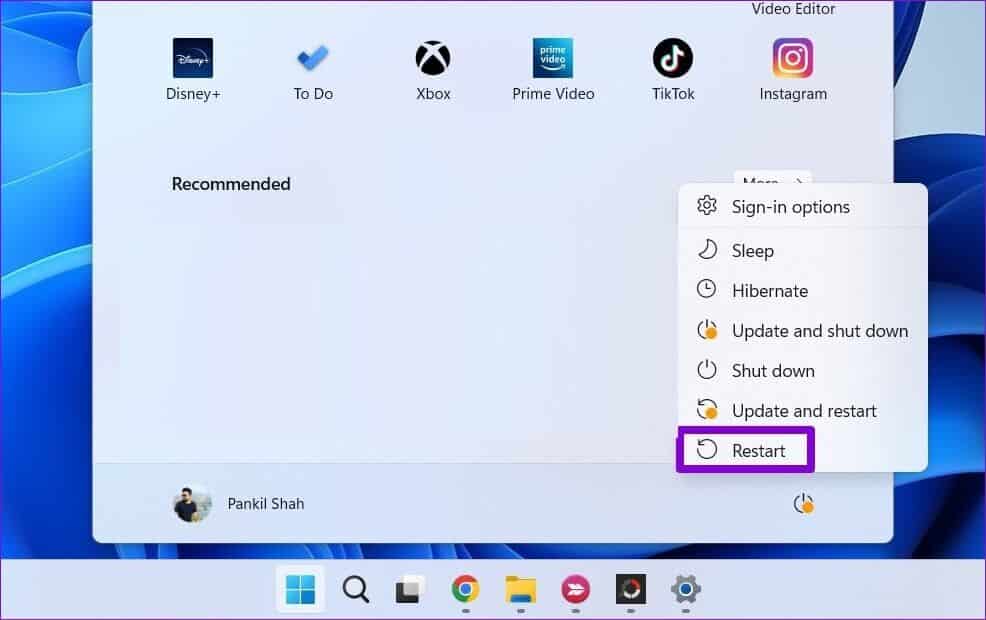
Trin 3: Når din computer er genstartet, bliver du bedt om at vælge en mulighed. Klik på Fejlfinding for at fortsætte.
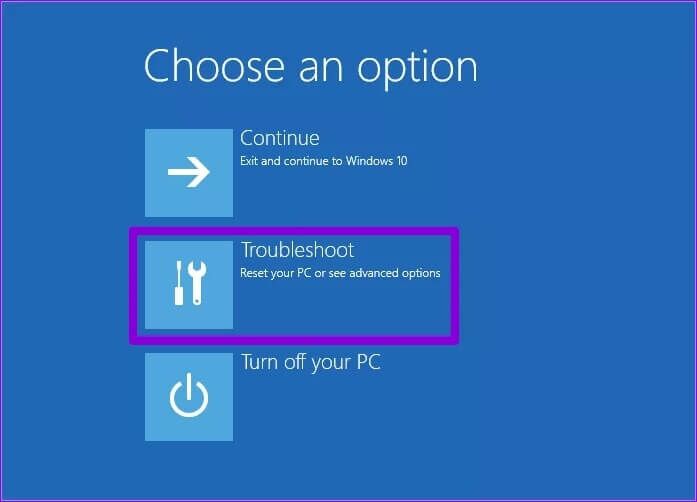
Trin 4: Gå til Avancerede indstillinger.
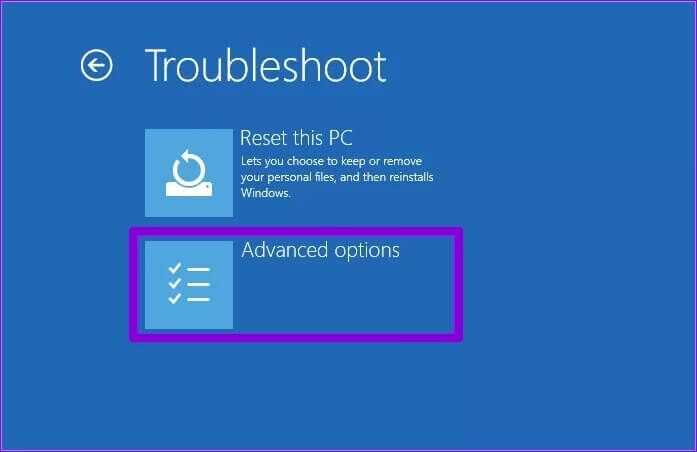
Trin 5: På skærmen Avancerede indstillinger skal du vælge Opstartsindstillinger.
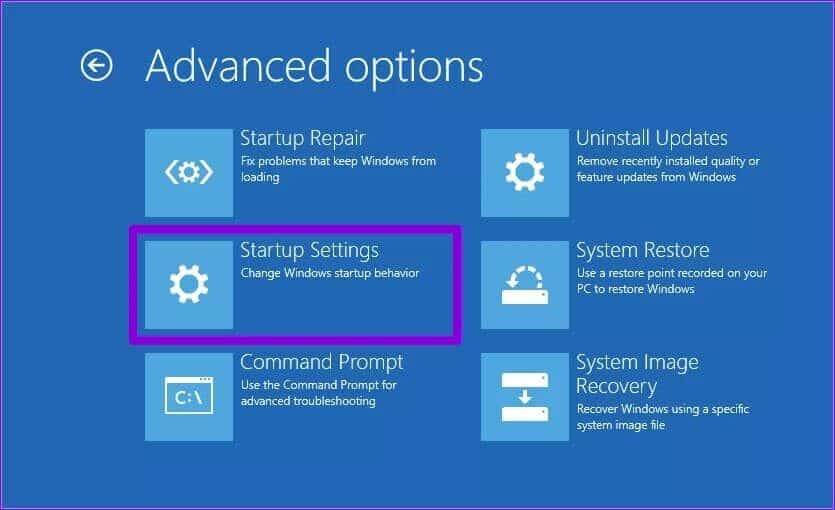
Trin 6: Klik på knappen Genstart for at åbne menuen Opstartsindstillinger.
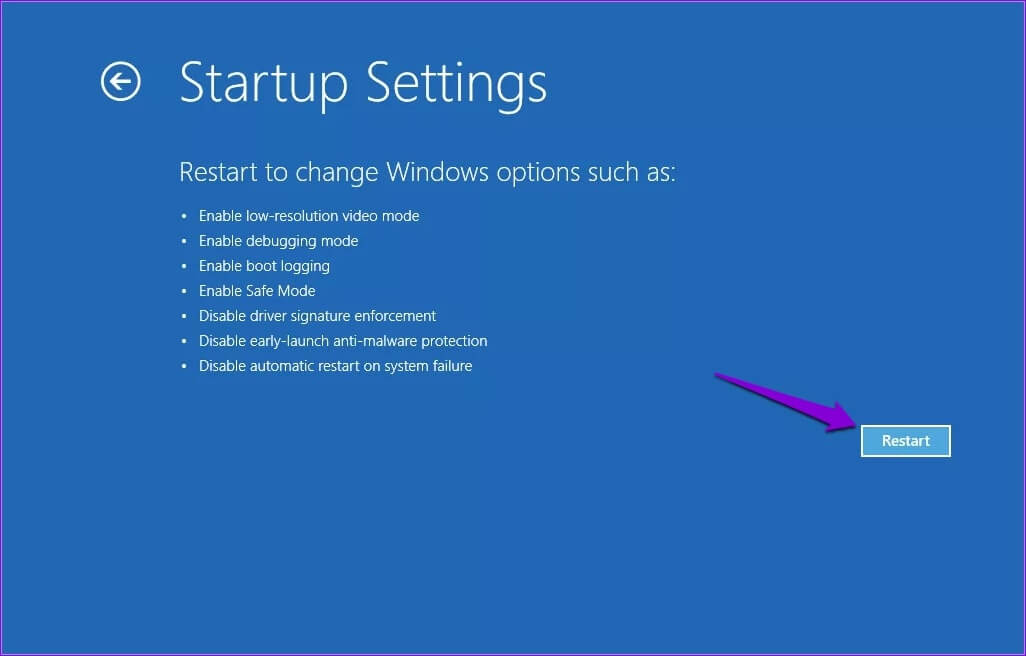
Trin 7: Tryk til sidst på 5 eller F5 på tastaturet for at genstarte computeren i fejlsikret tilstand med netværk.
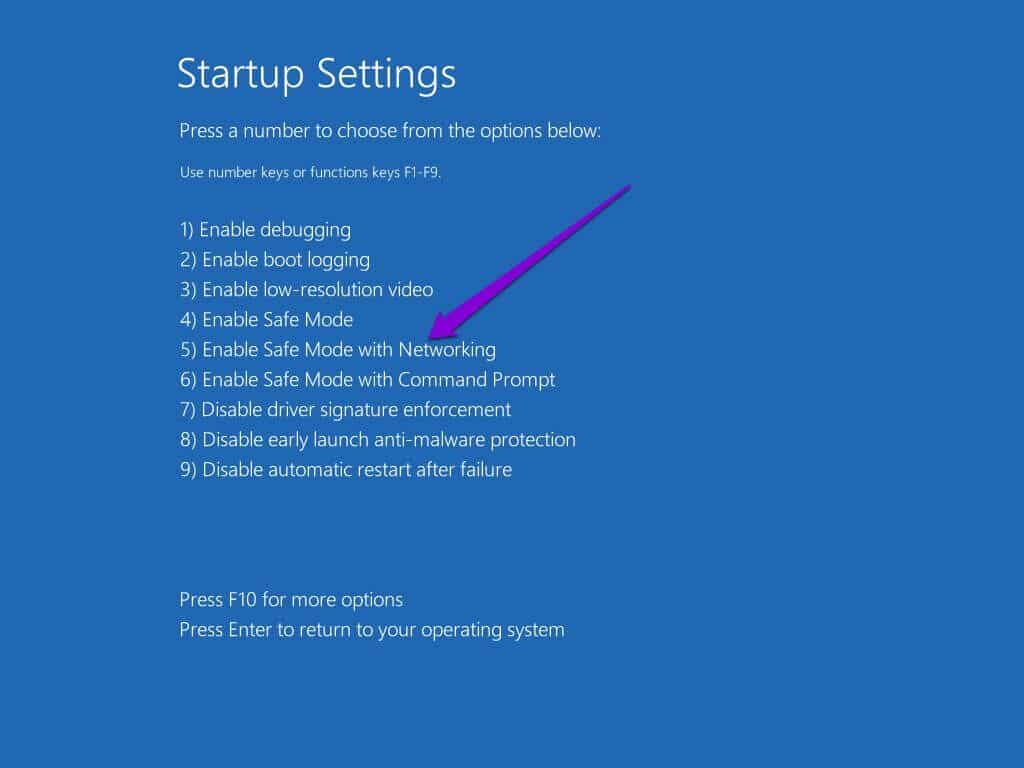
Hvis problemet ikke længere opstår under sikker opstart, skyldes det en tredjepartsapp eller -tjeneste. Du kan enten finde denne app eller tjeneste manuelt eller Udfør en systemgendannelse For at gå tilbage til et punkt før DNS-serverproblemer først opstod.
Tilbage på sporet
Der er ikke meget, du kan gøre på din Windows 11-pc uden en internetforbindelse. Sådanne DNS-serverproblemer kan forhindre dig i at få adgang til internettet og afbryde din arbejdsgang. Heldigvis er det ikke så svært at løse dette, når du har gennemgået ovenstående løsninger til, hvordan du løser problemer med DNS-serverens manglende respons i Windows 11.